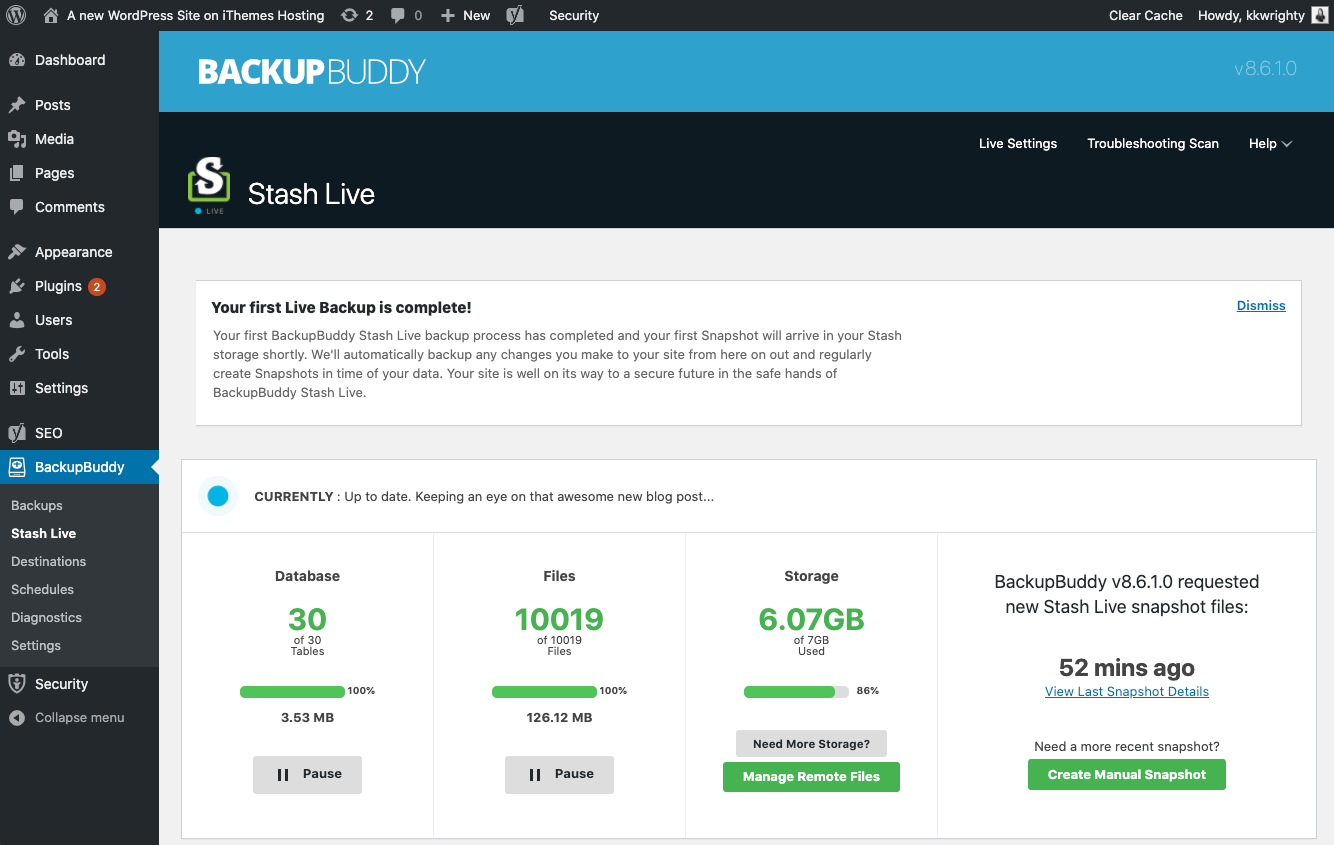BackupBuddy University: Stash Live
Publicat: 2020-08-28În această ediție a Universității BackupBuddy, acoperim funcția de rezervă WordPress automată, bazată pe cloud, a lui Stash Live, BackupBuddy. Stash Live este inclus gratuit pentru toți clienții BackupBuddy, cu 1 GB + spațiu de stocare gratuit BackupBuddy Stash.
Ce este Stash Live?
Stash Live este serviciul de backup automat care funcționează cu pluginul BackupBuddy. Stash Live urmărește continuu modificările aduse postărilor, paginilor, suporturilor media, pluginurilor și temelor, apoi susține modificările respective , creând un „Instantaneu” al site-ului dvs. web.

Deoarece Stash Live monitorizează întotdeauna site-ul dvs. pentru modificări, nu trebuie să vă faceți griji cu privire la programele de rezervă care ar putea să nu fie suficient de frecvente.
Stash Live este excelent pentru site-urile web mari sau care au resurse de server limitate (cum ar fi dacă sunteți în găzduire partajată), deoarece Stash Live descarcă greutatea ridicată a copiilor de rezervă care rulează de pe server pe serverele noastre Stash.
Cum funcționează Stash Live?
Mai degrabă decât procesul tradițional de backup BackupBuddy, Stash Live face backup-uri incrementale și apoi trimite fișierele actualizate către serverul nostru Stash Live . Aceste tipuri de copii de rezervă realizate cu Stash Live se numesc Instantanee .
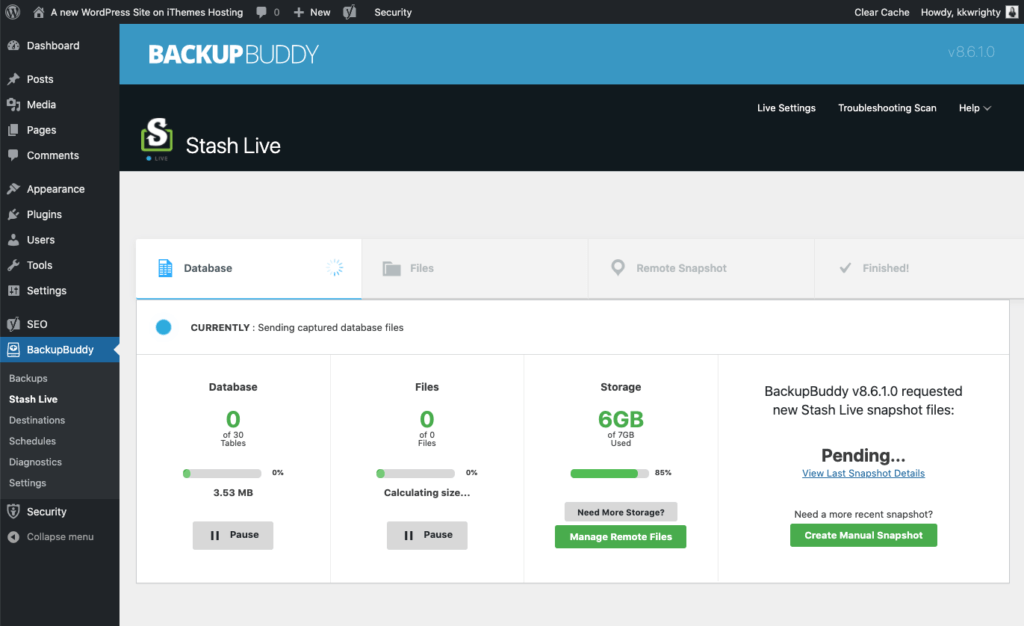
Ce este un instantaneu?
În fiecare zi, Stash Live realizează în timp un „instantaneu” al site-ului dvs., care este o înregistrare a site-ului dvs. chiar în acel moment. Pe măsură ce se fac modificări pe site-ul dvs., Stash Live va încorpora aceste modificări în cel mai recent Instantaneu.
- Instantaneele captează modificările bazei de date, precum și încărcările de fișiere finalizate recent de fișiere media, plugin-uri sau teme.
- Instantaneele se produc automat în fiecare zi, pe măsură ce apar modificări, sau puteți crea un instantaneu manual prin Stash Live dacă aveți nevoie de un instantaneu mai recent.
- Copiile dvs. de rezervă Instantanee sunt stocate ca fișiere zip descărcabile în BackupBuddy Stash, destinația noastră de stocare sigură, în afara site-ului, concepută pentru a stoca copiile de rezervă WordPress. Fișierele dvs. de rezervă Snapshot pot fi descărcate de pe tabloul de bord iThemes Sync.
- Instantaneele pot fi folosite pentru a vă restabili site-ul web la momentul în care Instantaneul a fost realizat și utilizat ca orice copie de rezervă tradițională pentru migrare / restaurare.
De ce ar trebui să folosesc Stash Live?
Când începeți pentru prima dată cu BackupBuddy, vă puteți întreba ce fel de copie de rezervă să utilizați: copiile de siguranță tradiționale BackupBuddy sau Stash Live. Iată câteva motive pentru care vă recomandăm să utilizați Stash Live.
- Rezolvați expirările de rezervă și limitele de gazdă / server. Stash Live descarcă greutatea ridicată a copiilor de rezervă care rulează de pe serverul dvs. către serverele noastre Stash. Dacă ați avut probleme cu BackupBuddy care rulează pe găzduire partajată lentă sau dacă ați fost limitat de configurațiile serverului pe care nu le puteți controla, Stash Live a fost creat pentru dvs.
- Backupurile rulează automat. Odată ce ați configurat-o, Stash Live va începe să urmărească în mod activ modificările în timp real ale site-ului dvs. WordPress și va aduce aceste modificări la serviciul nostru pentru păstrarea în siguranță. Apoi, va lua periodic un instantaneu al site-ului dvs. în timp, care este o înregistrare a site-ului dvs. chiar în acel moment.
- Stocare ușoară în afara site-ului a copiilor dvs. de rezervă în BackupBuddy Stash. Nu vă luptați cu destinații la distanță care nu au fost concepute de fapt pentru stocarea copiilor de rezervă WordPress. Cu Stash Live, copiile dvs. de siguranță sunt stocate în siguranță în BackupBuddy Stash, destinația noastră de stocare sigură, în afara site-ului, pe care am construit-o pentru a funcționa perfect cu BackupBuddy. În plus, în calitate de client BackupBuddy, primiți 1 GB + spațiu de stocare gratuit Stash , care este suficient pentru a stoca aproximativ 6 copii de rezervă ale unui site WordPress mediu (150 MB).
- Restaurează-ți site-ul mai repede cu Stash Live. Stash Live este integrat cu ImportBuddy, instrumentul BackupBuddy pentru restaurarea site-ului dvs. WordPress. Dacă ați folosit metoda manaul ImportBuddy pentru restaurările site-ului, vă va plăcea cât de repede sunt restaurările cu backup-urile Stash Live.
Care este diferența dintre Stash Live, BackupBuddy Stash și Backup tradițional BackupBuddy?
Este posibil să vă întrebați diferențele dintre BackupBuddy Stash, Stash Live și backup-urile tradiționale BackupBuddy. Să descompunem câteva dintre diferențe:
Backup tradițional Backup Buddy
- BackupBuddy, pluginul de backup WordPress, rulează o copie de rezervă „tradițională” în funcție de care dintre cele 5 tipuri de copii de rezervă WordPress pe care doriți să le rulați (complete, baze de date, numai teme, numai pluginuri sau numai media).
- Backupurile rulează atunci când sunt programate sau inițiate manual din pagina BackupBuddy> Backups.
- Copiile de rezervă tradiționale trebuie create (și arhivate) pe serverul site-ului în sine.
- Copiile de rezervă tradiționale pot fi trimise la destinația la distanță la alegere.
BackupBuddy Stash
- BackupBuddy Stash este destinația de stocare sigură și la distanță pentru backup-urile dvs. BackupBuddy.
- BackupBuddy Stash a fost construit pentru a rula cu BackupBuddy, deci există o mulțime de avantaje ale utilizării acestuia ca destinație la distanță, inclusiv Stash Live.
- Toți clienții BackupBuddy primesc 1 GB + spațiu gratuit (în funcție de planul dvs. de abonament).
- Iată 10 motive pentru a utiliza BackupBuddy Stash.
Stash Live
- Stash Live este serviciul de backup automat care funcționează cu pluginul BackupBuddy și BackupBuddy Stash, destinația la distanță.
- Mai degrabă decât backup-urile tradiționale, Stash Live face backup-uri incrementale și apoi trimite fișiere către serverul Stash Live.
- Stash Live monitorizează continuu modificările site-ului dvs. web și apoi susține aceste modificări.
- Stash Live creează un „instantaneu” al site-ului dvs. stocat în contul dvs. BackupBuddy Stash.
- Excelent pentru site-urile web mari sau cu resurse de server limitate (de exemplu, dacă sunteți pe găzduire partajată). Stash Live a fost creat pentru a facilita realizarea copiilor de rezervă pentru site-uri, deoarece procesul de backup este gestionat de pe serverul site-ului dvs. web.
Când se utilizează copii de rezervă tradiționale Backup Buddy
Stash Live nu este neapărat cea mai bună opțiune pentru dvs. și site-ul dvs. web. Backup-urile tradiționale BackupBuddy configurate pentru a rula pe un program și trimise la o destinație la distanță pot acoperi în continuare nevoile majorității site-urilor web.
Iată câteva scenarii în care este posibil să aveți nevoie doar de backup tradițional BackupBuddy.
- Postezi o dată pe zi sau mai puțin
- Serverul dvs. poate gestiona cu ușurință fișierele de tip zip *
* Multe servere de găzduire partajată au restricții. Asistența vă poate ajuta cu configurarea BackupBuddy pentru a lucra cu mediul dvs. de găzduire.
Ar trebui să folosesc atât Backup-urile tradiționale Backup Buddy, cât și Stash Live?
Nu vă recomandăm să folosiți atât Stash Live, cât și trimiterea copiilor de rezervă tradiționale la destinația dvs. la distanță Stash. Deoarece ambele au același rezultat final (copiile de rezervă stocate în contul dvs. Stash); doar o realizează diferit.
Motivul principal al acestui fapt este că utilizarea atât a Stash Live, cât și a trimiterii copiilor de siguranță tradiționale la destinația dvs. la distanță BackupBuddy Stash ar putea duce la atingerea rapidă a cotei Stash cu copii de rezervă redundante.
Dacă doriți să utilizați în același timp Stash Live și copiile de siguranță tradiționale pentru stocarea locală pe serverul site-ului, puteți face acest lucru. Și / sau puteți, de asemenea, să trimiteți acele copii de rezervă tradiționale către o altă destinație la distanță, cum ar fi Amazon S3, Dropbox, Google Drive etc. În acest fel, puteți beneficia de redundanță suplimentară fără a vă maximiza cota Stash. (Rețineți că celelalte destinații la distanță nu sunt la fel de ușor de configurat și de utilizat ca destinația noastră la distanță Stash și / sau Stash Live.
Cum să configurați și să utilizați Stash Live
Stash Live este incredibil de ușor de configurat și de utilizat. Tot ce aveți nevoie este numele de utilizator și parola clientului iThemes pentru a începe.
După instalarea și activarea BackupBuddy, navigați la meniul pluginului BackupBuddy din tabloul de bord al administratorului WordPress. Accesați pagina BackupBuddy> Stash Live .
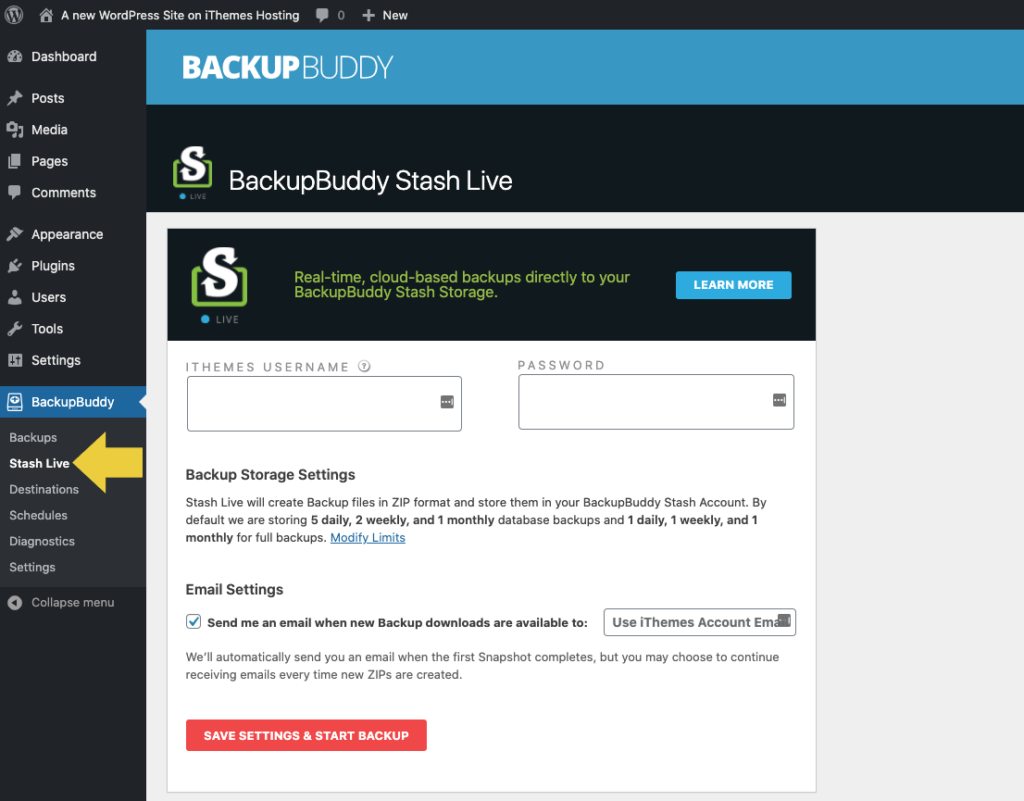
- Pe pagina Stash Live, introduceți numele de utilizator și parola iThemes. Acesta ar trebui să fie același nume de utilizator și parolă pentru client pe care le-ați folosit pentru a achiziționa abonamentul BackupBuddy.
- Asigurați-vă că adresa de e-mail din Setări e-mail este corectă. Acesta este e-mailul pe care Stash Live îl va folosi pentru a trimite confirmarea primului instantaneu.
- Faceți clic pe butonul Salvați setările și începeți backup pentru a începe primul dvs. instantaneu.
- Dacă puteți, păstrați opțiunea paginii Stash Live pe măsură ce se construiește instantaneul inițial.
După finalizarea primului instantaneu, veți vedea o notificare pe pagina Stash Live, împreună cu un e-mail cu fișierele instantanee.

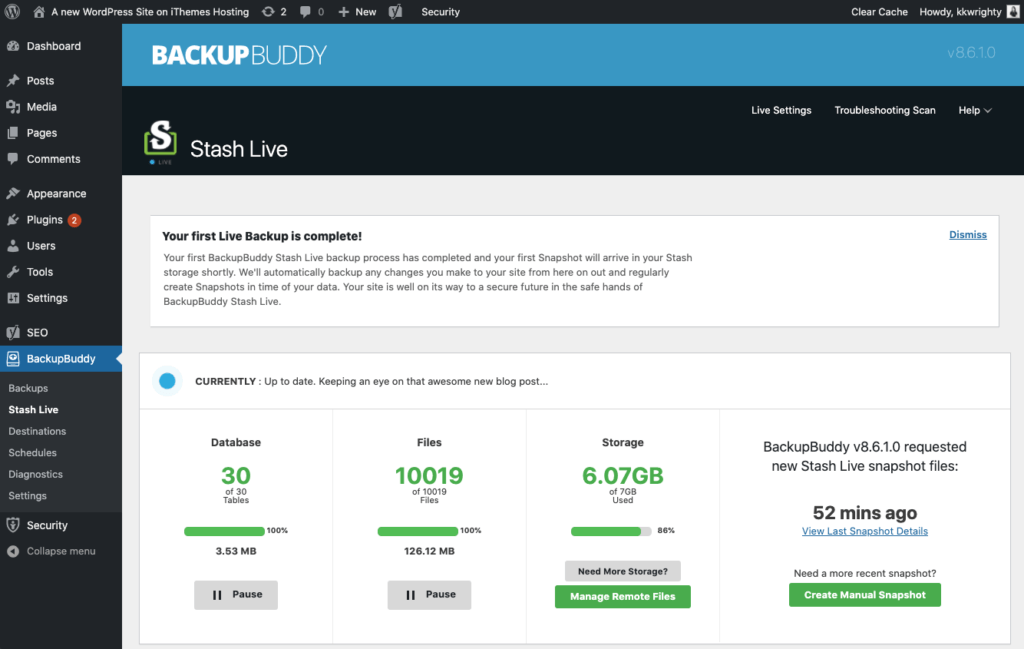
Cât durează să construiesc primul meu instantaneu?
De ce? Instantaneul inițial funcționează pentru a transfera toate datele și fișierele site-ului dvs. web. În funcție de câte fișiere există, de dimensiunea fișierelor individuale și de resursele serverului alocate site-ului dvs. și de cât de multă activitate pe site le primiți, acest Instantaneu poate dura câteva ore (până la o zi sau mai mult) pentru a fi construit complet.
Timpul necesar pentru a construi primul Snapshot este cauzat de cheltuielile generale necesare pentru trimiterea fișierelor individuale. Există o mulțime de cheltuieli generale pentru fiecare transfer de fișiere și, din moment ce trimitem mii de fișiere în loc de un singur fișier, este nevoie de mult timp. De exemplu, fiecare trimitere de fișiere poate dura 1 sau 2 secunde, chiar și pentru cel mai mic fișier. Acest lucru se adaugă atunci când este înmulțit cu multe fișiere.
Pentru a menține fișierele instantanee inițiale în mișcare, Stash Live folosește un „Cron Kicker”. Activitatea site-ului sau menținerea deschise a paginii Stash Live va ajuta la garantarea faptului că „Cron Kicker” mută procesul. Dacă nimeni nu accesează site-ul web (nu sunteți pe pagina Stash Live și nimeni altcineva nu vă vizitează site-ul), nu există nicio modalitate de a rula procesul Stash Live.
Deși există o construcție Snapshot inițială lentă, copiile de rezervă ulterioare sunt adesea mai rapide decât o copie de rezervă normală, deoarece sunt transmise doar fișierele modificate . Descărcarea procesului de creare a zip-ului pe serverele noastre reduce semnificativ șansa apariției oricăror probleme din cauza expirării serverului, deoarece acesta este în mod tradițional cea mai mare parte a resurselor din procesul de backup.
Pe scurt, primul transfer poate dura ceva timp, dar după finalizare, lucrurile ar trebui să se deplaseze mult mai repede în viitor. Păstrarea paginii Stash Live deschisă în timpul primei copii de rezervă poate ajuta procesul să meargă un pic mai repede în unele cazuri.
Unde descarc instantaneele mele?
Există trei moduri diferite de a descărca fișierele de rezervă Snapshot.
1. Din tabloul de bord iThemes Sync din contul dvs. BackupBuddy Stash
Fișierele dvs. de rezervă Snapshot vor fi trimise automat în contul dvs. BackupBuddy Stash. (BackupBuddy Stash este destinația noastră de stocare sigură, în afara site-ului). Puteți descărca toate fișierele dvs. de rezervă Snapshot din tabloul de bord iThemes Sync de unde puteți gestiona orice alte fișiere de rezervă de pe site-uri web suplimentare utilizând BackupBuddy, BackupBuddy Stash și / sau Stash Live.
Din tabloul de bord iThemes Sync, navigați la pagina Stash . Aici veți vedea toate site-urile dvs. utilizând BackupBuddy Stash, împreună cu opțiunile pentru Vizualizare fișiere.
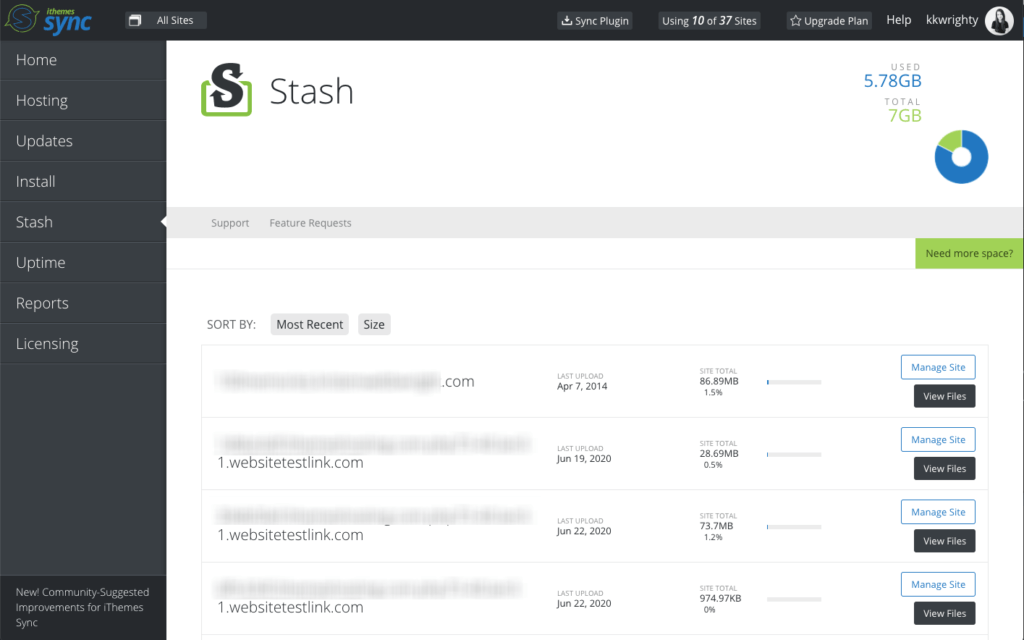
iThemes Sync are câteva integrări excelente cu BackupBuddy. Aflați mai multe în BackupBuddy University: Integrarea iThemes Sync pentru a vedea toate modurile în care iThemes Sync vă poate economisi timp atunci când vine vorba de gestionarea mai multor site-uri WordPress.
2. Din e-mailurile instantanee
De fiecare dată când Stash Live finalizează un Instantaneu, veți primi un e-mail care are linkuri directe de descărcare către fișierele dvs. de rezervă Instantaneu.
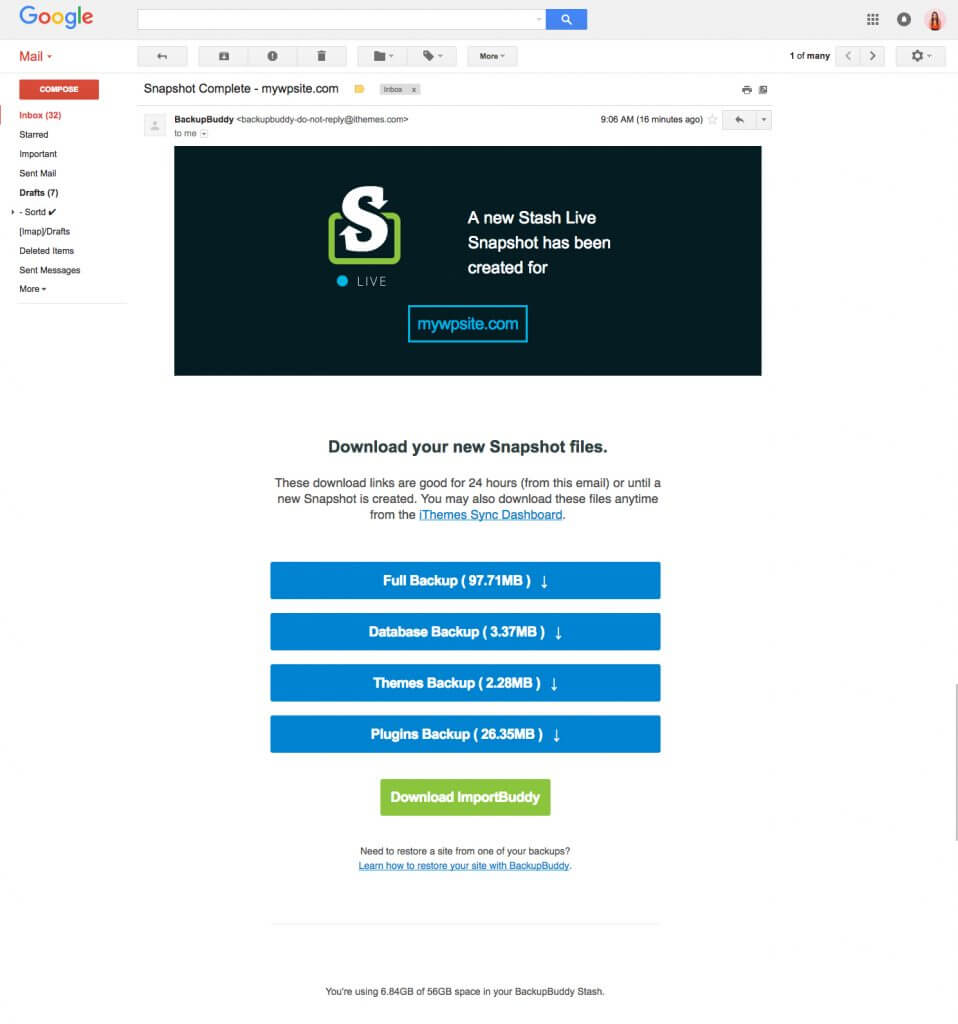
3. Din pagina Stash Live din BackupBuddy
Ultimul loc în care vă puteți descărca pagina Stash este din pluginul BackupBuddy, pe pagina Stash Live, din tabloul de bord al administratorului WordPress.
În pagina BackupBuddy> Stash Live, veți vedea fișierele instantanee listate sub secțiunea de stare. Faceți clic pe meniul cu trei puncte pentru a afișa linkul de descărcare.
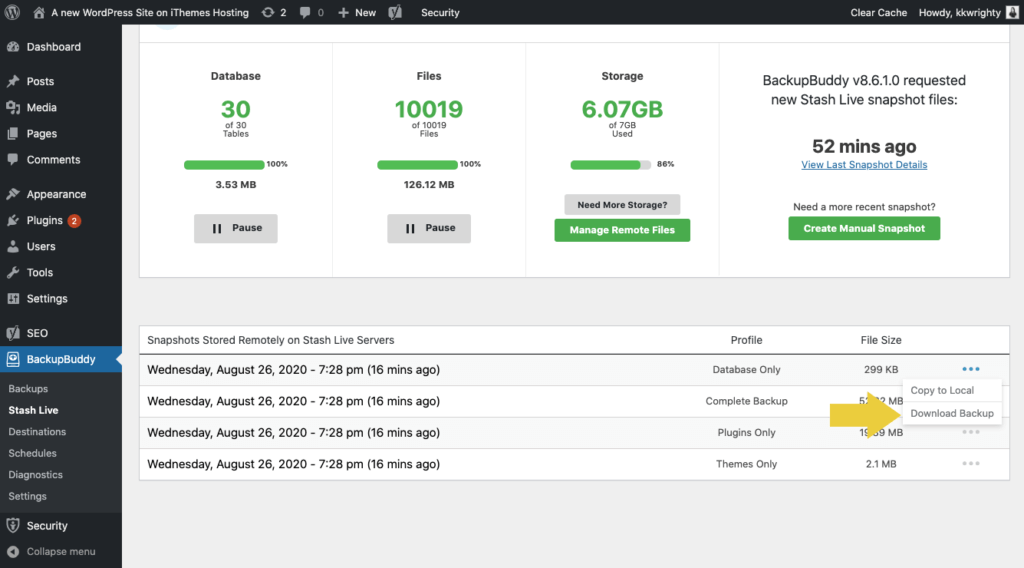
Cum se creează un instantaneu manual
Există două moduri de a crea un Instantaneu manual cu Stash Live.
Pentru a crea un Instantaneu al fișierelor în oglindă în timp real (care includ toate cele mai recente modificări ale bazei de date până în ultima secundă, precum și încărcările de fișiere completate recent de fișiere media, plugin sau fișier tematic), faceți următoarele:
1. Din pagina Stash Live din BackupBuddy
Pe pagina Stash Live din meniul pluginului BackupBuddy, faceți clic pe butonul Creați instantanee manuale pentru a începe.
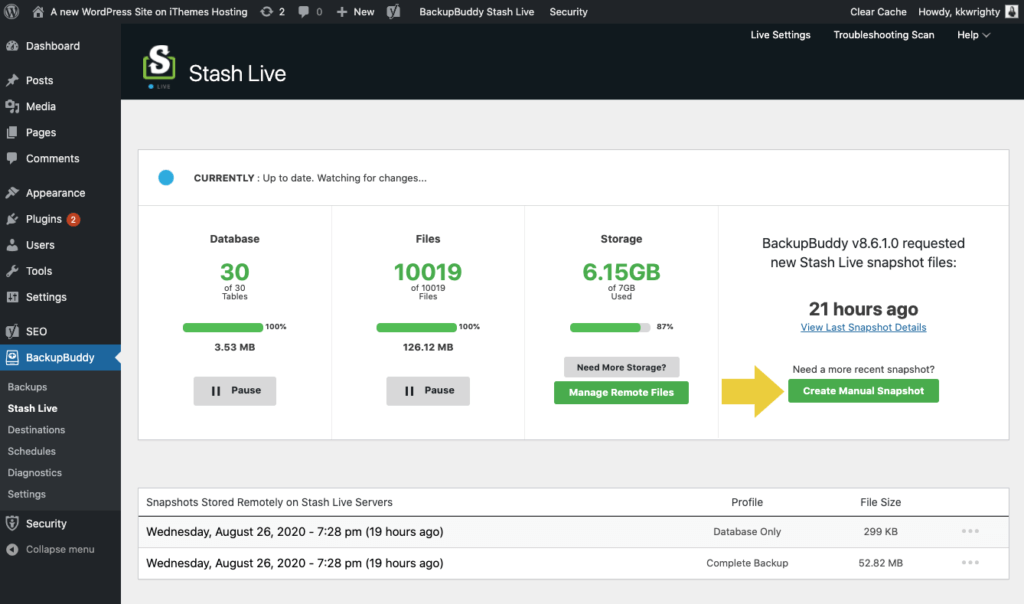
2. Din tabloul de bord iThemes Sync / BackupBuddy Stash
Navigați la secțiunea Stash a panoului de sincronizare iThemes. Găsiți-vă site-ul în listă și faceți clic pe butonul Vizualizare fișiere din dreapta acestuia. În ecranul care apare, faceți clic pe butonul Creați instantaneu din partea dreaptă sus.
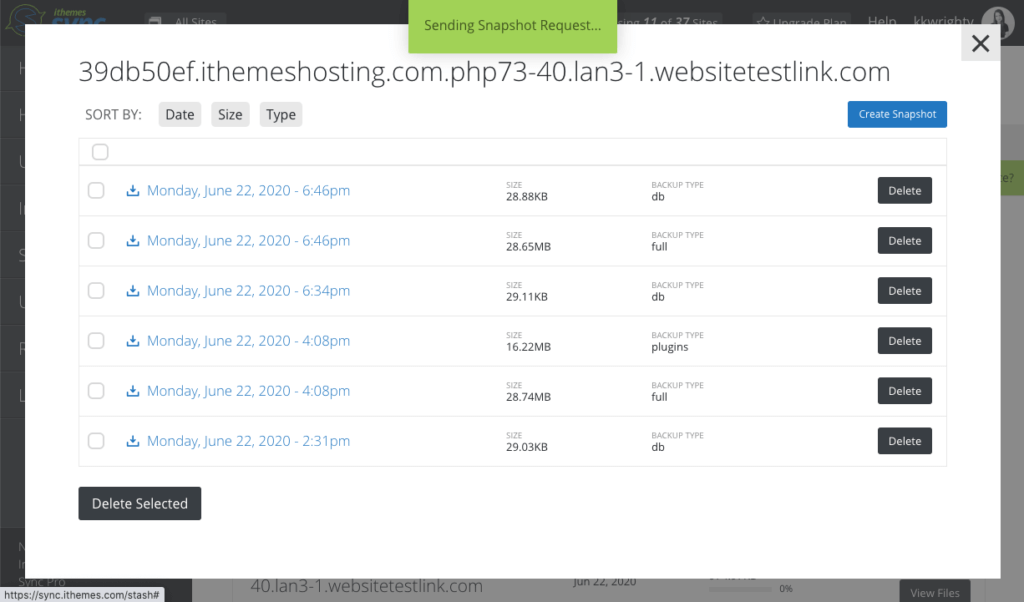
Cum să restaurați dintr-un instantaneu Stash Live
Dacă ceva nu merge vreodată și trebuie să restaurați o copie de rezervă, puteți utiliza instantaneele Stash Live pentru restaurare. (Iată mai multe informații despre cum să restaurați pluginuri, teme, versiunea WordPress și fișiere individuale cu BackupBuddy).
Rețineți că, dacă nu aveți de fapt acces la administratorul dvs. WordPress, poate fi necesar să utilizați o metodă de restaurare diferită de cea de mai jos. Puteți citi mai multe aici: Restaurare completă a site-ului WordPress cu BackupBuddy: Ghidul final.
- Conectați-vă la tabloul de bord al administratorului WordPress și accesați pagina BackupBuddy> Stash Live.
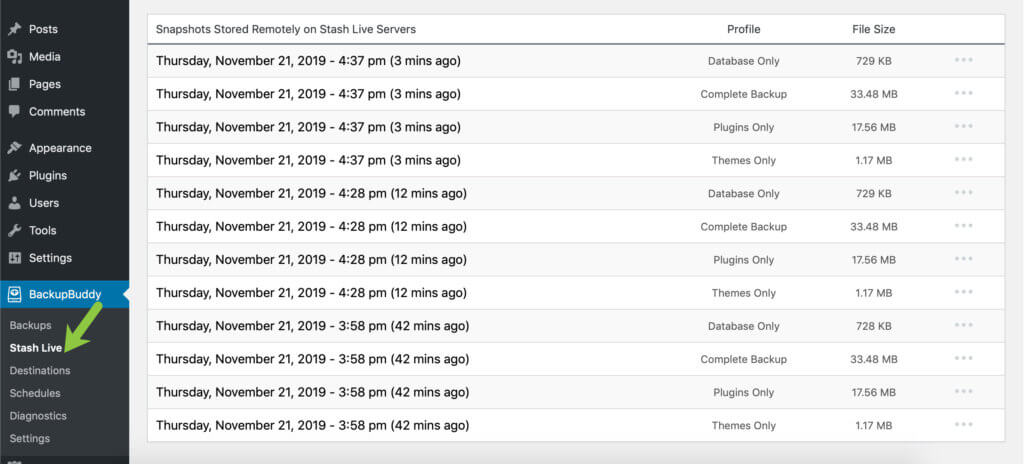
2. Când plasați cursorul peste instantaneul pe care doriți să îl restaurați, va fi afișată opțiunea „Copiere în local”.
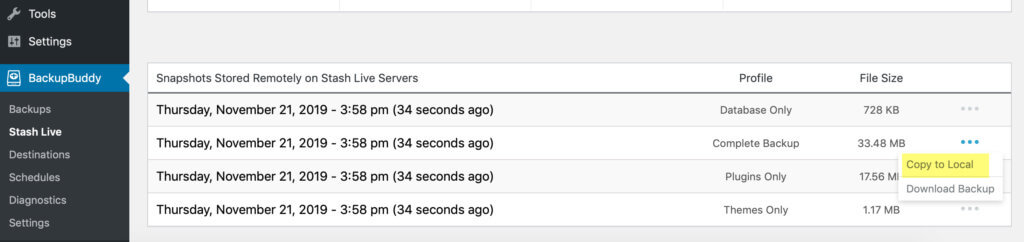
3. Faceți clic pe opțiunea Copiere în local , iar instantaneul va fi transferat pe pagina „Backups” BackupBuddy, de unde puteți restabili instantaneul (adică efectuați așa-numita „revenire la bază de date”) la fel cum ați face cu orice altă copie de rezervă restaurare.
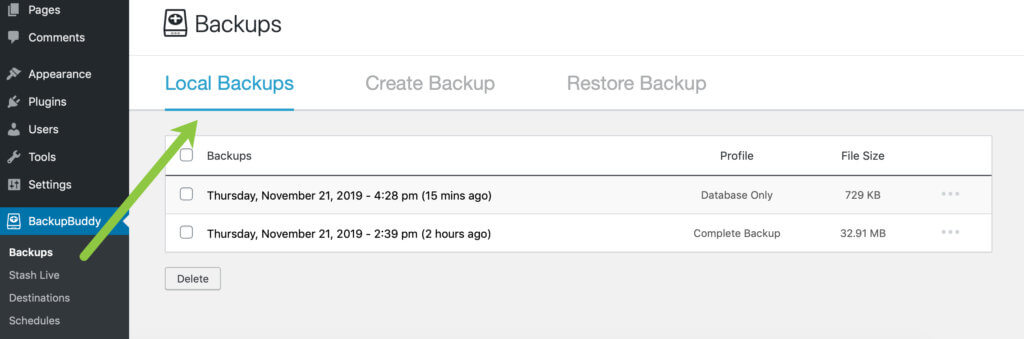
4. Navigați la fila Restore Backup . Veți vedea un buton Restaurare în partea dreaptă a backupului Instantaneu.
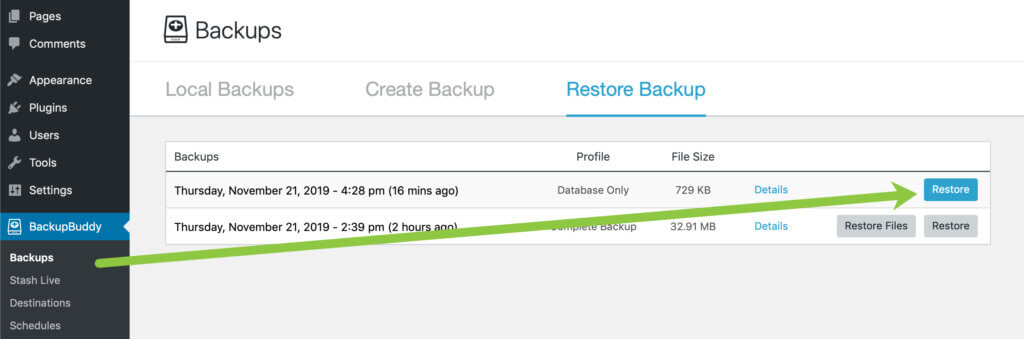
5. După ce faceți clic pe Restaurare, veți vedea că fișierul (fișierele) începe să se proceseze. Puteți naviga departe de ecran în timp ce restaurarea are loc.
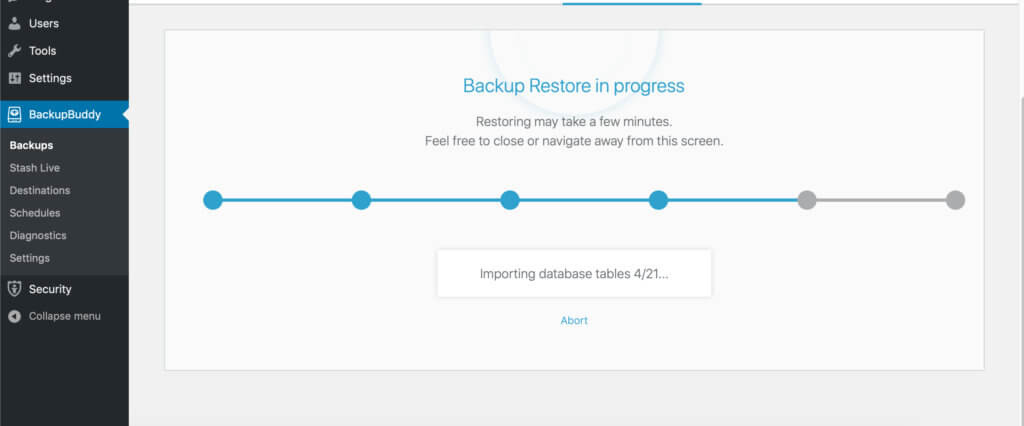
Cum să vă actualizați planul de stocare BackupBuddy Stash Stash
Dacă aveți nevoie de spațiu de stocare suplimentar BackupBuddy Stash, puteți face upgrade prin coșul iThemes pentru a adăuga mai mult spațiu. După achiziție, veți vedea mai mult spațiu adăugat pentru toate copiile de rezervă!
Obțineți BackupBuddy, pluginul de backup WordPress 3-în-1
BackupBuddy, pluginul nostru de copiere de rezervă WordPress, poate face backup, restaura și migra site-ul web WordPress către o nouă gazdă sau domeniu. Apoi, stocați-vă copiile de siguranță în afara site-ului cu BackupBuddy Stash, destinația noastră de stocare securizată, la distanță (primiți 1 GB gratuit cu abonamentul dvs. BackupBuddy!)
Obțineți BackupBuddy acum
Kristen a scris tutoriale pentru a ajuta utilizatorii WordPress din 2011. De obicei, o puteți găsi lucrând la articole noi pentru blogul iThemes sau dezvoltând resurse pentru #WPprosper. În afara muncii, Kristen se bucură de jurnal (a scris două cărți!), Drumeții și camping, gătit și aventuri zilnice cu familia ei, sperând să ducă o viață mai prezentă.